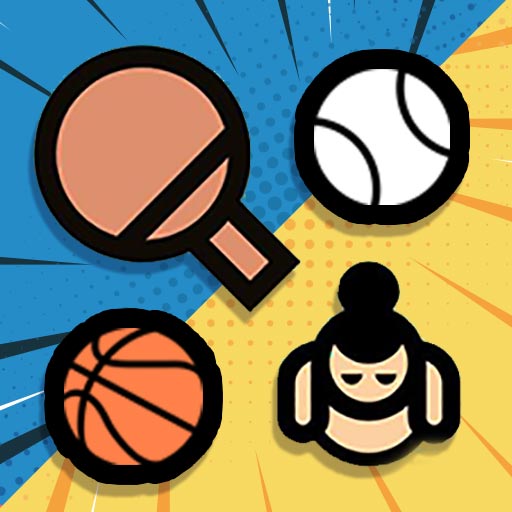在日常的图片处理中,有时我们需要对图片中的文字进行修改,美图秀秀就是一款非常实用的工具。下面就来详细介绍一下美图秀秀修改图片文字的方法。
首先,打开美图秀秀软件,进入主界面后选择“美化图片”选项。然后找到需要修改文字的图片并打开。
消除原有文字
如果图片中的文字位置比较规整,可以尝试使用“消除笔”功能。在左侧的工具栏中找到“消除笔”,调整合适的画笔大小,然后仔细涂抹原有文字,尽量使其与周围背景融合。涂抹完成后,文字就会被去除。
添加新文字
接下来,点击左侧工具栏中的“文字”按钮。此时会出现多种文字样式可供选择。可以根据图片整体风格选择合适的字体、颜色和大小。点击图片上想要添加文字的位置,输入新的文字内容。输入完成后,可以通过调整文字的位置、旋转角度等,使其更好地与图片搭配。
调整文字效果
为了让新添加的文字更加突出和美观,可以对其效果进行调整。比如添加阴影效果,使文字更具立体感;或者调整文字的透明度,让其与背景更好地融合。在文字编辑界面中,找到相应的效果设置选项,进行微调,直到达到满意的效果。
保存修改后的图片
完成文字修改和效果调整后,点击右上角的“保存与分享”按钮,选择合适的保存格式和路径,将修改后的图片保存下来。
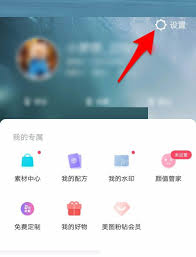
通过以上几个步骤,利用美图秀秀就能轻松修改图片文字。无论是修改简单的说明文字,还是为图片添加创意,它都能满足我们的需求,让图片更加完美。快来试试吧,让你的图片处理变得更加得心应手。